iPadOS 14.3、iPad Proでのトラックパッドサポートの仕組

Magic Keyboard
Appleの¥31,800または¥37,800のMagic Keyboardを搭載したiPad Proのトラックパッド、Logitechの¥18,600のキーボードケースを介して入手でき、Bluetoothマウスまたはトラックパッドを使用するか、今後発売されるiPadトラックパッドアクセサリを使用できます
スムーズな角度調整、バックライト付きキーボード、トラックパッドを備えたフローティングデザインのMagic Keyboardは、iPadで最高のタイピングエクスペリエンスを提供します
Magic Keyboardは5月に購入可能になります
Appleのソフトウェアエンジニアリング担当上級副社長であるCraig Federighi氏は声明の中で次のように述べています
iPadをiPadOSにトラックパッドサポートをもたらすことで、iPadをさらに有能で汎用性の高い状態にしている。トラックパッドの使用をタッチファースト環境に統合する最善の方法を検討し、お客様がiPadについて知り、愛するすべてのものを維持しました。私たちは、iPadOSを使用する何百万人もの人々に、この新しい方法でiPadと対話する新しい方法を提供できることに興奮しています

The Vergeが、トラックパッドサポートの仕組みについて説明しています
- ポインタは必要なときにのみ表示
- ポインタは小さな円形のドット
- 指しているものに基づいて形を変えることができる
- スプレッドシートでセルを選択したり、ピンチしたりズームしたりする
- テキストを操作するのにおそらくもっと良い方法
- いくつかのナビゲーションジェスチャをサポート
マウス ポインタは常に画面上に固定されるのではなく、トラックパッドをタッチしているときにのみ表示されます
Appleは、形状はiPadにとって最も理にかなっていて、iPadは指で触れることを基本に設計されていますと言います
デスクトップのマウスポインターが指しているものに応じて、手、テキストカーソル、または小さなサイズ変更矢印に変わります、iPadのポインターも同様のことを行います
しかし、iPadのUI要素の多くは大きく触れるボタンなので、iPadカーソルの変更方法は少し異なります。ボタンのタッチターゲット領域のサイズに合った形状が変化します
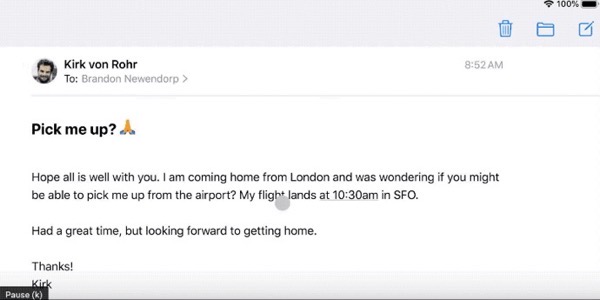
期待どおりのマウス操作を実行できる
テキストブロックの選択、コピー、貼り付け、およびドラッグは、iPadで現在必要な指の動作よりもはるかに簡単になります
Mac とまったく同じようには動作しませんが、使用できるジェスチャーがいくつかあります
1. 画面の下部にカーソルを移動して、ドックを表示
2. 右上隅のステータスアイコンをクリックして、コントロールセンターを表示
3. 画面の右側にカーソルを移動して、スライドオーバーアプリを表示
4. 3本の指で上にスワイプしてHomeが面に戻る
5. 3本の指で上にスワイプして保持することにより、マルチタスクを開く
6. 3本の指で左右にスワイプして、開いているアプリ間をスワイプ
7. カーソルがSlide Overアプリ内にあるときに3本の指でスワイプすることで、Slide Overアプリ間をスワイプ
Appleは、分割画面やスライドオーバーなどの機能を使って、iPad画面上のウィンドウの移動方法と再配置方法を再検討しようとする試みに固執しています
良くも悪くも、新しいトラックパッド機能はiPadをMacには変えません
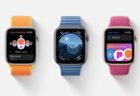

LEAVE A REPLY